Win10系统打开共享文件夹无法访问怎么解决 Win10系统如何打开共享文件夹无法访问
时间:2017-07-04 来源:互联网 浏览量:149
今天给大家带来Win10系统打开共享文件夹无法访问怎么解决,Win10系统如何打开共享文件夹无法访问,让您轻松解决问题。
最近有部分安装了Win10系统的用户发现,在打开共享文件夹时会弹出一个窗口,告诉我们没有权限使用网络资源,导致文件夹无法打开,那么这样的问题我们该如何解决呢。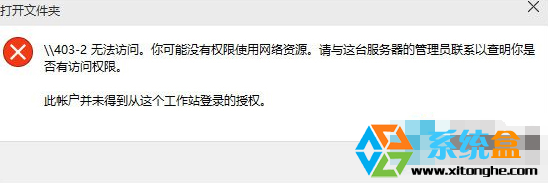
1、按WIN+X调出功能菜单,然后选择控制面板;
2、将查看方式设置为小图标,然后找到凭据管理器;
3、添加Windows凭据;
4、在地址栏填对方计算机名,用户名guest,密码空;
5、在对方电脑的用户设置里启用guest这个用户。
OK,以上就是无法访问共享文件夹提示没有权限使用网络资源的解决方法,希望能帮助到大家
以上就是Win10系统打开共享文件夹无法访问怎么解决,Win10系统如何打开共享文件夹无法访问教程,希望本文中能帮您解决问题。
我要分享:
上一篇:在win10下在桌面显示此电脑的方法。怎么在win10下在桌面显示此电脑
下一篇:谷歌浏览器在Win10预览版10525中崩溃如何解决如何解决谷歌浏览器在Win10预览版10525中崩溃的的问题
相关教程
- ·win10没有权限访问win7共享文件夹 win10共享文件夹无法访问权限提示
- ·win10共享文件夹无法访问怎么回事|win10不能查看共享文件夹的解决方法
- ·win10连接win7共享文件夹 win10无法访问win7共享文件夹怎么办
- ·win10共享文件提示没有权限访问 局域网共享文件夹没有权限访问怎么办
- ·mac如何访问windows共享?mac访问win10共享文件夹的连接方法!
- ·win7无法访问win10共享文件夹该怎么办?
- ·桌面文件放在d盘 Win10系统电脑怎么将所有桌面文件都保存到D盘
- ·管理员账户怎么登陆 Win10系统如何登录管理员账户
- ·电脑盖上后黑屏不能唤醒怎么办 win10黑屏睡眠后无法唤醒怎么办
- ·电脑上如何查看显卡配置 win10怎么查看电脑显卡配置
win10系统教程推荐
- 1 电脑快捷搜索键是哪个 win10搜索功能的快捷键是什么
- 2 win10系统老是卡死 win10电脑突然卡死怎么办
- 3 w10怎么进入bios界面快捷键 开机按什么键可以进入win10的bios
- 4电脑桌面图标变大怎么恢复正常 WIN10桌面图标突然变大了怎么办
- 5电脑简繁体转换快捷键 Win10自带输入法简繁体切换快捷键修改方法
- 6电脑怎么修复dns Win10 DNS设置异常怎么修复
- 7windows10激活wifi Win10如何连接wifi上网
- 8windows10儿童模式 Win10电脑的儿童模式设置步骤
- 9电脑定时开关机在哪里取消 win10怎么取消定时关机
- 10可以放在电脑桌面的备忘录 win10如何在桌面上放置备忘录
win10系统热门教程
- 1 Win10系统还原教程
- 2 win10快速启动不见了怎么办,win10怎么找回快速启动
- 3 Win10出现Windows以阻止安装未具有数字签名的驱动程序 怎么解决?
- 4win10我的文档位置在哪|win10我的文档怎么打开
- 5Win10系统怎样删除图标缓存 Win10更新图标缓存的方法
- 6怎样修改注册表强制重置IE浏览器(Win10下重置IE11为例) 如何修改注册表强制重置IE浏览器(Win10下重置IE11为例)
- 7电脑没有输入设备 Win10找不到输入设备的解决方法
- 8Win10总是在右下角提示安全删除硬件并弹出媒体怎么解决 Win10总是在右下角提示安全删除硬件并弹出媒体解决的方法有哪些
- 9开启win10电脑平板模式的方法 win10电脑要开启平板模式怎么办
- 10win10复制同名文件没提示直接覆盖怎么解决【图文】
最新win10教程
- 1 桌面文件放在d盘 Win10系统电脑怎么将所有桌面文件都保存到D盘
- 2 管理员账户怎么登陆 Win10系统如何登录管理员账户
- 3 电脑盖上后黑屏不能唤醒怎么办 win10黑屏睡眠后无法唤醒怎么办
- 4电脑上如何查看显卡配置 win10怎么查看电脑显卡配置
- 5电脑的网络在哪里打开 Win10网络发现设置在哪里
- 6怎么卸载电脑上的五笔输入法 Win10怎么关闭五笔输入法
- 7苹果笔记本做了win10系统,怎样恢复原系统 苹果电脑装了windows系统怎么办
- 8电脑快捷搜索键是哪个 win10搜索功能的快捷键是什么
- 9win10 锁屏 壁纸 win10锁屏壁纸设置技巧
- 10win10系统老是卡死 win10电脑突然卡死怎么办
